
تعديل بيانات المخطط في Keynote على الـ Mac
يمكنك تعديل مراجع بيانات المخطط (الأرقام، التواريخ، أو المدد) في أي وقت. يمكنك إضافة وإزالة سلسلة البيانات بالكامل، أو تحرير سلسلة البيانات عن طريق إضافة بيانات إليها أو حذف بيانات منها.
إضافة سلسلة بيانات أو حذفها
انقر على المخطط، انقر على محرر بيانات المخطط، ثم قم بأي مما يلي:
إضافة سلاسل بيانات: انقر على خلية في صف أو عمود جديد، في محرر بيانات المخطط وقم بإدخال البيانات، ثم اضغط على مفتاح الرجوع أو مفتاح الحقول. كرر تلك الخطوات حتى تُدخل سلسلة البيانات بأكملها.
إزالة سلسلة بيانات: انقر على الشريط الملون للعمود أو الصف الذي ترغب في حذفه، انقر على السهم الذي يظهر، ثم انقر على حذف العمود أو حذف الصف (حسب ما إذا كنت قد قمت بتجميع الصفوف أم الأعمدة كسلاسل بيانات).
إعادة ترتيب سلاسل البيانات: اسحب أي شريط ملون لصف أو عمود، ثم اسحب لإعادة ترتيب سلاسل البيانات.
إضافة رمز عملة أو تنسيق آخر: انقر على علامة تبويب السلسلة في الجزء العلوي من الشريط الجانبي على الجانب الأيمن، ثم استخدم عناصر التحكم لإضافة عناوين القيمة أو التنسيق الآخر.
أغلق نافذة بيانات المخطط للرجوع إلى المخطط.
بدل الصفوف والأعمدة باعتبارها سلسلة بيانات
عند إضافة مخطط، يقوم Keynote بتعريف سلسلة بيانات افتراضية له. في معظم الأحوال، إذا كان الجدول مربعًا أو إذا كان عرضه أكبر من طوله، فستكون صفوف الجدول هي المتسلسلة الافتراضية. وبخلاف ذلك، ستكون الأعمدة هي المتسلسلة الافتراضية. يمكنك تغيير ما إذا كانت الصفوف أو الأعمدة هي متسلسلة البيانات.
انقر على المخطط، ثم انقر على زر تحرير بيانات المخطط.
انقر على زر صف أو عمود في الزاوية العلوية اليمنى من محرر بيانات المخطط.
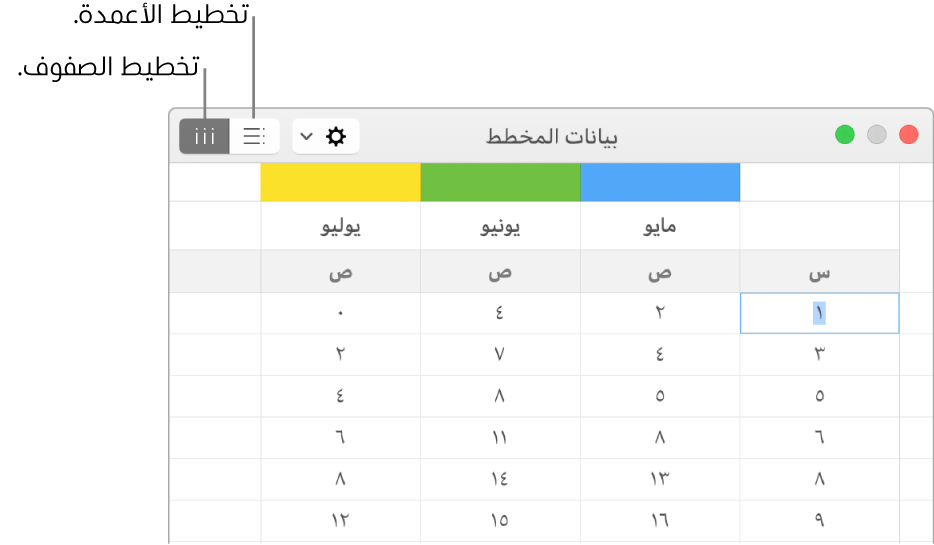
قم بإغلاق محرر بيانات المخطط عند الانتهاء.
مشاركة محور س لقيم متعددة على امتداد محور للمخططات المبعثرة ومخططات الفقاعة
مشاركة المحور السيني يعني بعثرة نوع منفرد من القيم على امتداد محور س، بينما يُسمح بأنواع متعددة من القيم المبعثرة على امتداد محور ص. بصورة افتراضية، تتم مشاركة قيم المحور س بين مجموعات متعددة من قيم المحور ص في بعض أنواع المخططات.
انقر على المخطط لتحديده، ثم انقر على زر تحرير بيانات المخطط.
انقر على
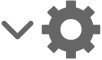 ، ثم حدد "مشاركة قيم س".
، ثم حدد "مشاركة قيم س".قم بإغلاق محرر بيانات المخطط عند الانتهاء.
حول خفض وضوح المخطط
إذا كان هناك عمود أو شريط أو خط أو مخطط منطقة يشير إلى جدول يحتوي على عدد كبير من نقاط البيانات، فسيظهر المخطط تلقائيًا عينة نموذجية من كل سلسلة لتحسين أداء Keynote. لا يؤدي خفض الوضوح إلى تغيير البيانات في الجدول أو إزالتها، بل يغير فقط نقاط البيانات المرئية في المخطط.
في حالة خفض وضوح بيانات المخطط، ستظهر رسالة عند النقر على مجموعة البيانات الكبيرة في علامة تبويب مخطط ضمن الشريط الجانبي "التنسيق" ![]() الشريط الجانبي.
الشريط الجانبي.
إذا كنت ترغب في رؤية نقاط بيانات معينة في المخطط، فأنت بحاجة إلى إنشاء المخطط من جدول أصغر أو مجموعة أصغر من البيانات من جدول كبير.